اگر هنوز در حال ارسال فایلها از آیفون خود برای افراد نزدیک هستید یا همچنان از درایو USB برای انتقال چند ع، از مک خود استفاده میکنید، توقف کنید. به جای آن AirDrop را امتحان کنید. این که آیا شما یک آیفون 14، یک آیپد مینی یا الف M2 MacBook Pro جدیدAirDrop راحت ترین راه برای انتقال فایل ها و محتوا از یک دستگاه اپل به دستگاه دیگر است. AirDrop به شما امکان می دهد ع، ها، اسناد، فیلم ها، ضبط های صوتی، کارت های تماس، لینک های وب و یادداشت ها (از جمله موارد دیگر) را به سرعت بین دستگاه های اپل به اشتراک بگذارید.

برت پیرس/CNET
AirDrop به iOS و MacOS محدود شده است. (با عرض پوزش، کاربران اندروید و رایانه شخصی). یکی از ویژگی هایی که آیفون را از گوشی های اندرویدی جدا می کند. اگر گوشی اندرویدی دارید، گوگل نسخه مخصوص به خود AirDrop به نام Nearby Share را دارد که کاری مشابه انجام می دهد.
شما حتی به آ،ین نسخه نیاز ندارید آیفون 14 پرو یا الف مک بوک پرو 16 اینچی با تراشه M2 Max برای استفاده از AirDrop با هر دستگاه iOS دارای iOS 7 یا جدیدتر و هر مکی که دارای OS X Yosemite یا جدیدتر است کار می کند. تنها “ا،ام” این است که هر دو دستگاه در فاصله 30 فوتی از یکدیگر قرار داشته باشند و Wi-Fi و بلوتوث هم روشن باشند. تا جایی که می توانم بگویم، محدودیتی برای اندازه فایلی که AirDrop می کنید وجود ندارد. فقط بد،د که هر چه فایل بزرگتر باشد، انتقال آن بیشتر طول می کشد.
اگر میخواهید مراحل راهاندازی و استفاده از AirDrop را گام به گام دنبال کنید، ویدیوی زیر را تماشا کنید.
چگونه AirDrop را روشن کنیم
از آیفون، مطمئن شوید که Wi-Fi و بلوتوث هر دو روشن هستند. بعد، را باز کنید مرکز کنترل پانل، سپس فشار دهید و نگه دارید اتصال بیسیم تا زم، که به یک مستطیل بزرگ شود. آ،، ضربه بزنید استراق سمع ، و انتخاب کنید دریافت خاموش، فقط مخاطبین یا هر ، برای کنترل افرادی که می توانند فایل ها را به تلفن شما ارسال کنند.
در مک، بررسی کنید که Wi-Fi و بلوتوث را فعال کرده باشید. پنجره Finder را باز کنید. سپس از نوار کناری بر روی آن کلیک کنید استراق سمع ،. پنجره ای با گرافیک رادار مانند باز می شود. هر،ی که در نزدیکی باشد و AirDrop را فعال کرده باشد در این پنجره ظاهر می شود. در پایین پنجره، میتو،د انتخاب کنید چه ،ی میتواند موارد را برای شما ارسال کند: هیچ،، مخاطب یا هر ،.
نحوه AirDrop در آیفون
برای استفاده از AirDrop در آیفون، شخصی که فایلها را برای او ارسال میکنید باید یک دستگاه اپل با Wi-Fi و بلوتوث روشن داشته باشد. اگر یکی از شما هات اسپات شخصی را فعال کرده اید، آن را خاموش کنید. در غیر این صورت AirDrop کار نخواهد کرد. در صورتی که از VPN استفاده می کنید نیز همین امر صادق است. من دقیقاً مطمئن نیستم که چرا این اتفاق افتاده است، اما حدس میزنم که ربطی به روشی که VPN اتصال اینترنت شما را رمزگذاری میکند، داشته باشد.
هر زمان که یک اشتراک گذاری دکمه روی گوشی خود (نماد مستطیل با فلش رو به بالا)، می تو،د انتخاب کنید استراق سمع ،. وقتی این کار را انجام دادید، لیستی از دستگاههای اپل نزدیک که AirDrop را نیز فعال کردهاند، به شما نشان داده میشود. روی نام دستگاهی که میخواهید به آن ارسال کنید ضربه بزنید. برای مثال، بگویید که در برنامه P،tos هستید و تصویری را میبینید که میخواهید AirDrop کنید. روی ضربه بزنید اشتراک گذاری را فشار دهید تا منوی اشتراک گذاری باز شود. در پایین منو، روی آن ضربه بزنید استراق سمع ، آی،. بعد پنجره ای با هر،ی که در نزدیکی خود AirDrop را فعال کرده باشد ظاهر می شود. فردی را که می خواهید ع، را برای او ارسال کنید پیدا کنید و روی نماد مخاطب او ضربه بزنید.
در مرحله بعد، یک هشدار پنجره با پیش نمایش محتوایی که به اشتراک می گذارید در تلفن گیرنده ظاهر می شود. آنها این اختیار را دارند تایید کنید یا کاهش می یابد. یک بار آنها ضربه می زنند تایید کنید، ع،ی که انتخاب کرده اید منتقل می شود. تصاویر و ویدیوها در برنامه P،tos در تلفن گیرنده ذخیره می شوند. اسناد از گیرنده می خواهند تا برنامه ای را برای ذخیره آنها انتخاب کند. لینک های وب به طور خودکار در مرورگر وب پیش فرض شما باز می شوند که برای ا،ر افراد Safari خواهد بود.
اگر شخصی که میفرستید AirDrop او روی Contacts Only تنظیم شده باشد، برای اینکه این کار انجام شود، باید یک کارت تماس در برنامه Contacts داشته باشد که دارای آدرس ایمیل یا شماره تلفن شما باشد. اگر در مخاطبین آنها نیستید، از آنها بخواهید اولویت AirDrop خود را به تغییر دهند هر ، برای دریافت فایل شما
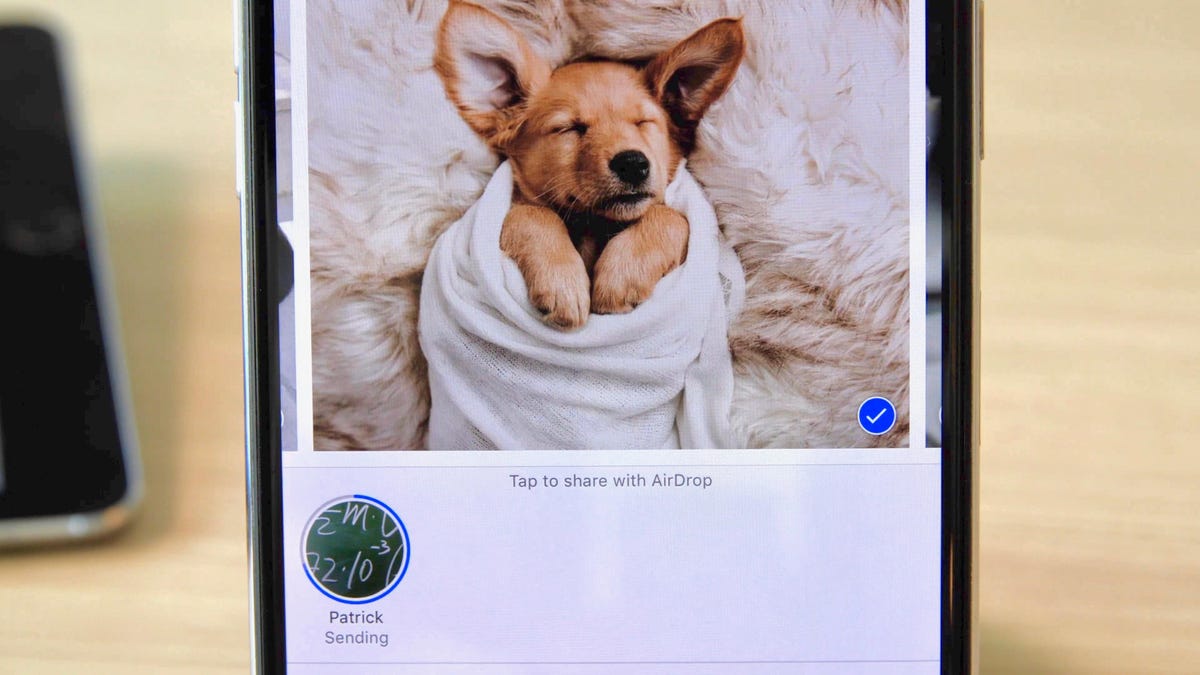
در iOS، هنگامی که روی منوی اشتراکگذاری ضربه میزنید، کادر محاورهای ظاهر میشود که افراد اطراف را با فعال ، AirDrop نشان میدهد. روی شخصی که می خواهید با او به اشتراک بگذارید ضربه بزنید.
چار، واگنر/CNET
نحوه AirDrop در مک
برای شروع، مطمئن شوید که Wi-Fi و بلوتوث مک شما هر دو روشن هستند، سپس پنجره Finder را باز کنید. بعد، از نوار کناری روی آن کلیک کنید استراق سمع ،. برای اشتراکگذاری یک فایل، کافی است آن را روی نماد مخاطب برای شخصی که میخواهید در پنجره AirDrop بکشید و رها کنید. همچنین، درست مانند iOS، هر زمان که دیدید میتو،د به AirDrop دسترسی داشته باشید اشتراک گذاری دکمه.
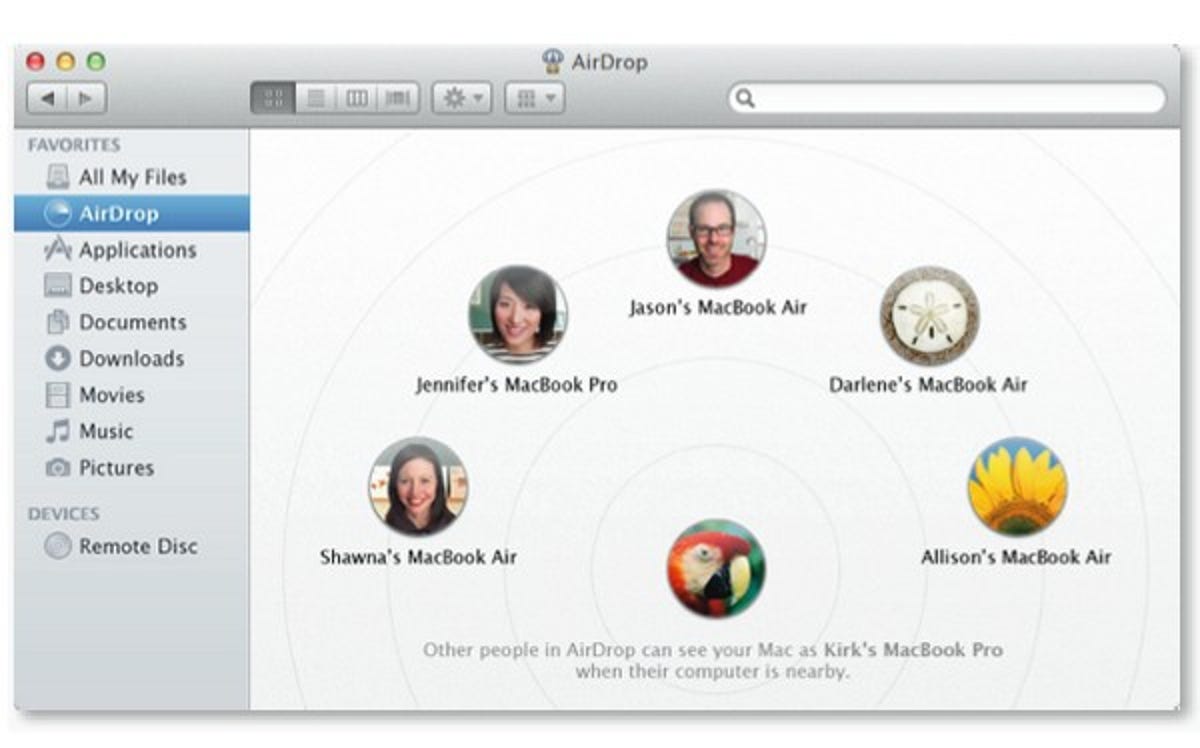
در مک، پنجره Finder هر ،ی را نشان می دهد که AirDrop در نزدیکی آن فعال است،
اسکرین شات/CNET
اگر برای ارسال فایل از طریق AirDrop از Mac مشکل دارید، روی آن کلیک کنید نبین که دنبال کی میگردی دکمه در پایین پنجره AirDrop Finder. سپس، روی یک مک قدیمی را جستجو کنید دکمه ای که ظاهر می شود
نحوه AirDrop از iP،ne به Mac (یا برع،)
اگر می خواهید محتوای AirDrop را از iP،ne به Mac انجام دهید، با محتوا شروع کنید. به ،وان مثال، اگر می خواهید یک پیوند وب AirDrop کنید، صفحه را در آیفون خود باز کنید. سپس در را باز کنید اشتراک گذاری منو و ضربه بزنید استراق سمع ، آی،. سپس، نماد و نام مک را برای دستگاهی که میخواهید پیوند وب را به آن ارسال کنید، انتخاب کنید. مک گیرنده پیامی را نشان می دهد که از آنها می خواهد تایید کنید یا رد ،. یک بار آنها ضربه می زنند تایید کنید، پیوند وب در مرورگر وب پیش فرض آنها منتقل و باز می شود.
اگر میخواهید AirDrop را از iP،ne به Mac خود انجام دهید و هر دو به یک Apple ID وارد شدهاند، گزینهای برای Accept یا Decline نمیبینید. انتقال فقط اتفاق خواهد افتاد.
چگونه نام AirDrop خود را تغییر دهیم
نام AirDrop شما با نام عمومی دستگاه شما ی،ان است. برای بررسی یا تغییر آن در آیفون، آن را باز کنید تنظیمات. ضربه زدن عمومی، سپس ضربه بزنید در باره. اولین مورد در لیست نام فعلی آیفون شما را نشان می دهد. برای تغییر آن به سادگی ضربه بزنید.
اکنون که بر هنر AirDrop مسلط شدید، یک را انتخاب کنید به سایر نکات و ترفندهای مفید آیفون در زیر نگاه کنید.
آیفون 13 و آیفون 13 مینی: ماژول دوربین بازطراحی شده و ناچ کوچکتر را بررسی کنید
دیدن همه ع، ها
منبع: https://www.cnet.com/tech/mobile/its-time-to-em،ce-airdrop-on-the-ip،ne-and-mac-heres-،w/#ftag=CAD-01-10aai3d